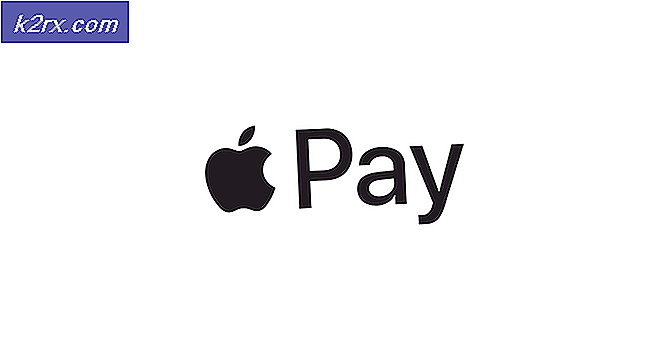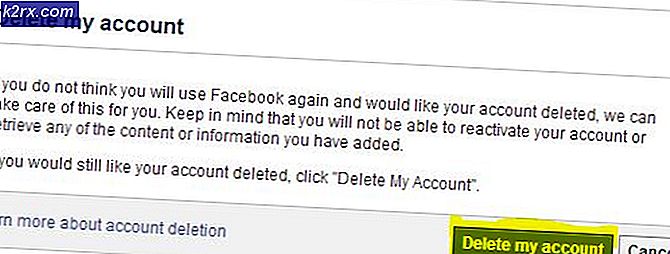Bagaimana cara Memperbaiki Kode Kesalahan iTunes 3194?
iTunes adalah aplikasi manajemen perangkat, pemutar media, dan penyiar radio yang dikembangkan oleh Apple. Aplikasi ini dapat digunakan untuk mencadangkan data iPhone Anda dan banyak hal lainnya. Meskipun ini adalah fitur hebat, masih ada beberapa masalah yang dihadapi berbagai pengguna dari waktu ke waktu. Salah satunya adalah error kode 3194. Kesalahan ini sering muncul saat mencoba memperbarui iOS Anda ke versi yang lebih baru. Kesalahan ini biasanya disebabkan oleh koneksi internet Anda, iOS yang di-jailbreak, dll.
Masalah ini sangat umum dan Anda tidak perlu mengkhawatirkannya karena kami akan membantu Anda menyelesaikan masalah tersebut. Pada artikel ini, kami akan membahas penyebab pesan kesalahan dan kemudian memberikan daftar solusi yang dapat Anda terapkan untuk memperbaiki masalah Anda.
Apa yang menyebabkan kesalahan iTunes 3194?
Kesalahan ini terjadi karena iTunes tidak dapat terhubung ke server Apple untuk mengunduh dan menginstal pembaruan atau ketika Anda memulihkan perangkat iOS Anda ke keadaan sebelumnya. Beberapa penyebab umum dari perilaku ini adalah:
Ada solusi yang tercantum di bawah ini yang dapat Anda coba untuk menghilangkan kesalahan ini. Karena solusi berbeda dari satu penyebab ke penyebab masalah sehingga semuanya tidak akan bekerja untuk Anda tetapi satu atau yang lain akan jadi pastikan untuk mencoba semua solusi ini dan melihat mana yang berhasil untuk Anda.
Solusi 1: Hapus blokade konektivitas dengan menonaktifkan perangkat lunak firewall / antivirus
Hal pertama yang dapat Anda lakukan adalah menonaktifkan sementara firewall atau perangkat lunak antivirus yang mungkin telah Anda instal di perangkat Anda. Seringkali, perangkat lunak antivirus tertentu memblokir koneksi masuk / keluar karena alasan keamanan dan kemungkinan besar telah memblokir konektivitas iTunes dengan servernya. Jadi, Anda perlu menonaktifkan perangkat lunak antivirus Anda (jika Anda telah menginstalnya) di perangkat Anda dan menonaktifkan firewall untuk beberapa waktu dan melihat apakah Anda dapat menghilangkan kesalahan di iTunes.
Solusi 2: Coba gunakan koneksi jaringan yang berbeda
Terkadang, komputer Anda tidak dapat menjangkau domain atau alamat IP tertentu. Solusinya di sini adalah mencoba menggunakan iTunes dari komputer lain dan memperbarui atau memulihkan perangkat iOS Anda menggunakannya. Ini membantu untuk mengetahui apakah ada masalah konektivitas dengan komputer Anda yang menyebabkan iTunes mungkin tidak dapat terhubung ke servernya. Jika Anda dapat memperbarui / memulihkan menggunakan komputer lain dengan iTunes, itu berarti komputer Anda memiliki beberapa masalah jaringan yang perlu diselesaikan. Kasus yang sama terjadi pada koneksi jaringan. Jika koneksi jaringan yang Anda gunakan memiliki proxy atau firewall yang ketat, maka iTunes mungkin tidak dapat mengakses servernya lagi dan Anda kemungkinan besar akan mengalami aplikasi iTunes yang rusak atau tidak berfungsi di sistem Anda.
Solusi 3: Perbarui aplikasi iTunes Anda
Terkadang, aplikasi iTunes yang kedaluwarsa mungkin menjadi penyebab masalah ini. Jika Anda belum memperbarui aplikasi iTunes Anda untuk sementara waktu sekarang. Pertimbangkan untuk memperbaruinya di perangkat Anda, dan lihat apakah kesalahan teratasi untuk Anda. Aplikasi iTunes yang kedaluwarsa mungkin menjadi penyebab masalah ini. Solusinya adalah mengunduh aplikasi iTunes terbaru untuk perangkat Anda dan menginstalnya.
Untuk memperbarui iTunes, buka saja, buka Tolong dan pilih Periksa pembaruan.
Solusi 4: Gunakan firmware yang benar untuk perangkat Anda
Kesalahan ini juga dapat muncul jika Anda menggunakan firmware lain di perangkat iOS Anda, bukan yang disediakan oleh Apple sendiri atau firmware yang dibuat oleh pengembang Apple. Jika Anda adalah salah satu dari orang-orang yang suka men-tweak sesuatu dan bermain dengan perangkat Anda, maka Anda mungkin telah menginstal firmware tidak resmi pada perangkat Apple Anda yang mungkin menyebabkan kesalahan ini. Jadi, jika ya, kembalilah ke firmware asli untuk perangkat Anda dan lihat apakah Anda dapat menghilangkan kesalahan ini.
Solusi 5: Setel ulang perangkat iOS Anda dari jarak jauh
Jika semua solusi di atas tidak berhasil untuk Anda, Anda dapat mencoba mengatur ulang perangkat iOS dari iCloud lalu mencoba menerapkan tugas perbarui / pulihkan. Untuk mengatur ulang perangkat iOS Anda dari iCloud, lakukan hal berikut:
- Masuk ke iCloud akun menggunakan iCloud situs web atau dari perangkat iOS lain.
- Setelah masuk, buka bagian "Temukan iPhone saya". Sebuah peta akan terbuka yang akan memberi tahu Anda lokasi perangkat Anda.
- Sekarang pilih perangkat iOS yang ingin Anda lakukan upgrade / restore. (Untuk melakukan itu klik Semua perangkat di menu atas dan pilih perangkat Anda).
- Setelah itu, klik Menghapus tombol di kartu perangkat iOS. Ini akan memulai proses pengaturan ulang pabrik perangkat iOS Anda. Mungkin perlu beberapa saat dan setelah itu, perangkat iOS yang Anda pilih akan diatur ulang ke pengaturan default pabrik.
- Selanjutnya, lihat apakah Anda dapat melakukan tugas peningkatan / pemulihan dengan iTunes Anda.
Jika perangkat iOS Anda telah dimodifikasi dan pengaturannya di-tweak, maka mengatur ulang mudah-mudahan akan menghilangkan kesalahan ini untuk Anda.